Hoje continuando a nossa 4ª parte do curso de Administração de Sistemas Linux, estamos no item “Comandos úteis para Linux”, criamos uma lista de comandos que você precisa saber para poder administrar de forma eficiente qualquer sistema que use o Linux Kernel.
E mais uma vez pedimos que, caso tenha caído de paraquedas nessa parte, volte as anteriores para poder compreender melhor todos os itens e até nomenclatura.
Comandos úteis para Linux – Parte 4
Comando whereis
Continuando a nossa lista de comandos úteis no Linux, vamos agora para o whereis. O whereis é um comando usado para localizar arquivos binários que são as executáveis como também as famosas páginas que todos os comandos possuem com tudo o que se refere a ele, que são um verdadeiro manual.
SINTAXE: whereis {opção} {aplicação}
Opções disponíveis para o whereis:
- -b – Procura por binários que são as executáveis
- -m – Procura por sessões de manuais, as man pages
- -u – Procura por entradas não visuais
- -B – Muda ou limita os lugares onde o whereis procura por binários
Exemplo do comando whereis, vamos usar o último comando do capítulo anterior que foi o find:
whereis find[/simtermInterpretação da saída do comando whereis:
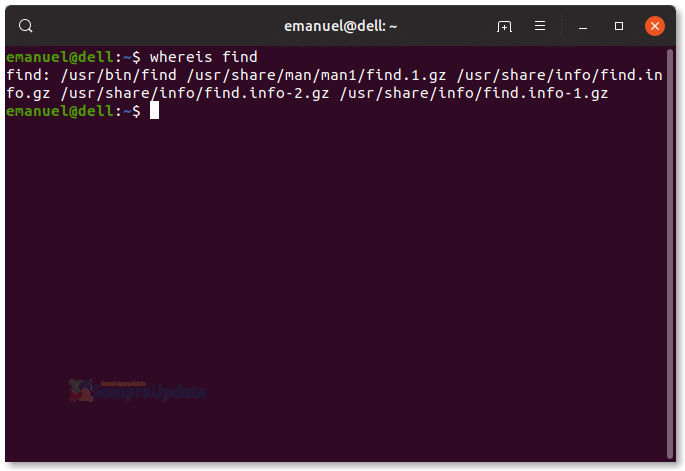
Observe que na saída do terminal, uma linha com três caminhos, note que a primeira indica o caminho do executável ou binário (a mesma coisa), na segunda e terceira o caminho refere-se ao manual, observe que aparece no caminho do diretório a nomenclatura man, que dentro do Linux sempre vai se referir ao manual ou página de ajuda, é nela que encontramos todos os parâmetros (opções) daquele comando.
Comando which
Assim como o comando whereis, o which também possui quase a mesma finalidade, mas no caso do comando which ele só exibe o caminho completo do comando, apenas o binário (executável) que será exibido.
SINTAXE: which {Comando a ser localizado}
Exemplo de uso do comando which:
which findSaída do comando which localizando o caminho do binário do find:
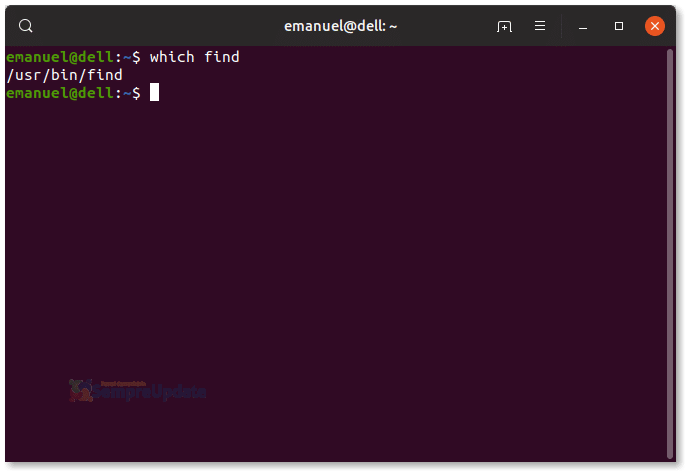
Comando updatedb
O comando updatedb já fiz tudo, ele atualiza a tabela que é usada pelo locate para localizar arquivos, inclusive esse comando como todos os outros pode serem visto em provas LPI 101, então se você pretende fazer LPI você deve continuar o curso de Administração de Sistemas Linux até o fim.
SINTAXE: updatedb {opção}
Opções disponíveis para o comando updatedb:
- -u, cria a base de dados pesquisando a partir do diretório raiz.
- -U dir, cria a base de dados pesquisando a partir do diretório indicado em dir.
- -e, exclui determinados diretórios da pesquisa.
- -f tipofs, não realiza a pesquisa em sistemas de arquivo do tipo especificado em tipofs.
- -c, utiliza as configurações armazenadas em /etc/updatedb.conf.
- -l nível, especifica o nível de segurança. O nível de segurança determina se as permissões e propriedades dos arquivos também serão armazenadas ou não. Por padrão, sempre serão armazenadas para evitar que usuários comuns possam pesquisar nomes de arquivos para os quais não tem permissões de acesso. Ativar ou desativar esta opção via updatedb.conf parece não surtir efeito. Então sempre utilize a opção -l para mudar o comportamento padrão.
- -q, inibe a exibição de mensagens de erro.
- -n num, limita a quantidade de resultados em um valor determinado em num.
- -r expressão, procura pela expressão regular no banco de dados de nomes de arquivos onde expressão deve ser uma expressão regular válida.
- -o arquivo, a localização e o nome do arquivo de banco de dados que será gerado. Se omitido o banco de dados é gerado localmente em /var/lib/slocate/slocate.db.
- -d caminho, especifica um caminho para procurar por um banco de dados fora da rota padrão.
- -h, exibe ajuda.
- -v, exibe uma listagem de todos os arquivos incluídos na criação do banco de dados.
- -V, exibe a versão do comando.
Observe que no caso do comando updatedb letras maiúsculas e minúsculas fazem a diferença. Por isso que sempre tocamos na tecla em torno da sensibilidade. Também é importante lembrar que em alguns casos quando copiamos comando, como por exemplo em tutoriais, o comando pode vir com um espaço a mais, então tome sempre cuidado, e claro, observe atentamente a mensagem de erro que é exibida.
Comando locate
Agora sim, as coisas estão se encaixando, lembra do comando updatedb que falamos a pouco? Pois é. O comando locate depende do banco de dados gerado pelo updatedb para localizar arquivos no disco. A sintaxe dele é bem simples.
SINTAXE: locate {opções} {nomedoarquivo}
Opções para o comando locate:
- -i : Não distingue maiúsculas de minúsculas na busca
- -b : Define uma parte do nome do arquivo a ser procurado
- -l : Limitando a saída
- -c : Visualizar o número de entradas encontradas
- -S : Visualizar estatísticas
- |xargs ls -lah : Visualizando todas as informações dos arquivos em uma busca
Nota: O comando locate também pode ser usado de forma simples, para buscar o nome do arquivo apenas, você deve apenas executar locate {nomedoarquivo}
Como usar o comando locate no Linux
Primeiro vamos atualizar a nossa base de dados com o comando updatedb, você pode executar o comando com o sudo ou ROOT, lembre-se que dependo da quantidade arquivos, pode demorar alguns minutos:
sudo updatedbAgora, execute o comando locate na forma básica:
locate sempreupdateSaída do comando locate:
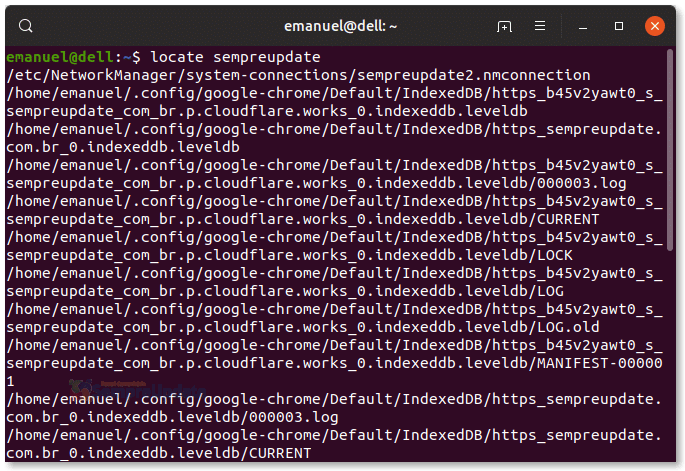
Leitura das saídas do comando locate: Observe que ao executar o comando locate de forma simples, todos os locais aonde havia a palavra sempreupdate foram exibidos nas saídas. Aproveite para testar outros parâmetros. Bom curso e até o próximo capítulo.







